Win10连接外接设备投影仪黑屏/Win10重置显卡驱动方法
有些使用Win10系统的用户,将自己的笔记本电脑,连接了公司的投影仪,发现系统设置中有一个“3D显示”,打开后投影仪就黑屏了,考虑到显卡较老,有可能是显卡与此显示模式不兼容,这样就可以考虑重置一下显卡驱动。
方法/步骤:
注意:以英伟达的显卡为例
1、有双显卡的电脑,在安装显卡驱动的时候,一定会安装了“NVIDIA GeForce Experience”。右键点击托盘中的英伟达图标,在打开的项中,选择“NVIDIA GeForce Experience”;
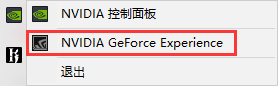
2、在驱动程序中找到当前驱动程序,点击后边的小点,选择重新安装驱动程序;
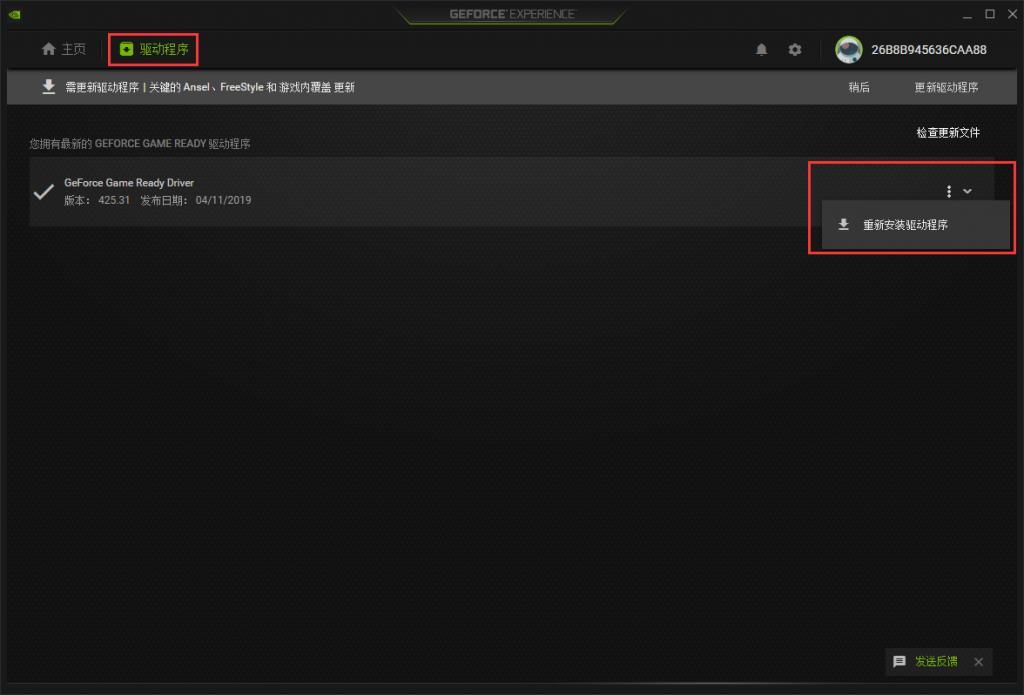
3、选择自定义安装;

4、GeForce Game Ready Driver 窗口中,选择“执行清洁安装”即可,安装程序会清除之前的设置然后重新安装驱动;
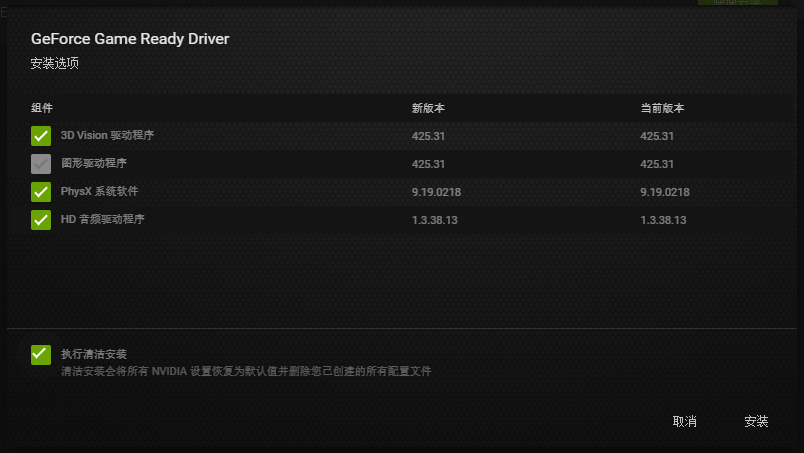
5、配置文件恢复默认即可重新连接外部显示器。
以上就是Win10连接外接设备投影仪黑屏/Win10重置显卡驱动方法文章,如果大家也遇到了这样的问题,可以按照这篇文章的方法教程进行操作。
版权声明:若无特殊注明,本文为《ADMIN》原创,转载请保留文章出处。
本文链接:https://bangongit.com/?post=453
正文到此结束



发表吐槽
匿名评论 请叫我雷锋~
既然没有吐槽,那就赶紧抢沙发吧!